Ошибка игры: “файл d3dx9_xx. DLL не найдена»
Microsoft Flight Simulator X Deluxe Edition Microsoft Flight Simulator X Standard Edition Microsoft Flight Simulator X Service Pack 1 Microsoft Age of Empires III Microsoft Age of Empires III : The WarChiefs Microsoft Age of Empires III: The Asian Dynasties Microsoft Zoo Tycoon 2: African Adventure Microsoft Zoo Tycoon 2: Dino Danger Microsoft Zoo Tycoon 2: Marine Mania Microsoft Zoo Tycoon 2: Ultimate Collection Microsoft Fable III for PC Еще. Меньше
Проблемы
При попытке запустить одну из игр Microsoft, перечисленных в разделе “относится к”, появляется одно из указанных ниже сообщений об ошибке.
Сообщение об ошибке 1
Файл d3dx9_25. dll не найден
Сообщение об ошибке 2
Файл d3dx9_27. dll не найден
Причина
Эта проблема может возникать, если файл Microsoft DirectX, упомянутый в сообщении об ошибке, поврежден или неправильно скопирован.
Решение
Скачайте и установите последнюю версию DirectX
Чтобы устранить эту проблему, скачайте и установите последнюю версию среды выполнения для конечных пользователей DirectX. Для этого посетите веб-сайт корпорации Майкрософт по адресу:
Устанавливаемое программное обеспечение не проходило проверку на совместимость с этой версией Windows. (Подробнее о тестировании на совместимость.)
Дополнительные сведения см. в следующей статье базы знаний Майкрософт:
822798 Не удается установить некоторые обновления и программы
Копирование файла вручную
Чтобы устранить эту проблему, скопируйте файл D3dx9_25. dll или D3dx9_27. dll с компакт-диска, CD или DVD, на соответствующий игровой каталог. Для этого выполните указанные ниже действия в зависимости от используемой версии Windows.
Windows 7 или Windows Vista

- Вставьте CD или DVD-диск 1 диска для игры на CD-или DVD-диск компьютера.
- Нажмите кнопку ” Пуск ” и выберите пункт документы.
- Найдите и выберите пункт компьютер.
- Найдите и щелкните дисковод для компакт-и DVD-дисков.
- Найдите и щелкните следующую папку: CDDrive:\ DirectX9 Примечание. В этом пути CDDriveпредставляет букву диска для компакт-диска.
- Дважды щелкните Apr2005_d3dx9_25_x86. cab, щелкните правой кнопкой мыши файл d3dx9_25. dllи выберите команду Копировать. Примечание. Используйте Apr2005_d3dx9_25_x64. cab для 64-разрядной версии операционной системы Windows.
- Найдите следующую папку для вашей игры: Диск: \Program Files\Microsoft Games \название игры Примечание. В этом случае дискпредставляет букву диска, на которой установлена игра, а название игры — игру, которую вы хотите восстановить.
- Щелкните правой кнопкой мыши папку игры, соответствующую игре, установленной на компьютере, и выберите команду Вставить. Примечание. Если на компьютере установлено более одной игры, повторите шаги 7and 8 для других игр.
Windows XP
- Вставьте CD или DVD-диск 1 диска для игры на CD-или DVD-диск компьютера.
- Нажмите кнопку Пуск, выберите пункты программы, стандартные, а затем — проводник.
- Найдите и щелкните следующую папку: CDDrive:\ DirectX9 Примечание. В этом пути CDDriveпредставляет букву диска для компакт-диска.
- Дважды щелкните Apr2005_d3dx9_25_x86. cab, щелкните правой кнопкой мыши файл d3dx9_25. dllи выберите команду Копировать. Примечание. Используйте файл Apr2005_d3dx9_25_x64. cab для версии операционной системы Microsoft Windows, основанной на 64-разрядных версиях.
- Найдите следующую папку для вашей игры: Диск: \Program Files\Microsoft Games \название игры Примечание. В этом случае диск представляет букву диска, на котором установлена игра, и название игры — игра, которую вы хотите восстановить.
- Щелкните правой кнопкой мыши папку игры, соответствующую игре, установленной на компьютере, и выберите команду Вставить. Примечание. Если на компьютере установлено несколько игр, повторите действия 5 и 6 для других игр.
Дальнейшие действия
Для получения дополнительной помощи посетите веб-сайт службы поддержки Майкрософт. На нем доступны указанные ниже службы.
- Сообщество Майкрософт (http://Answers.Microsoft.com/en-US/Windows/Default.aspx): общайтесь с коллегами и с лучшими специалистами Майкрософт (MVP).
- Центры решений (http://support.microsoft.com/select/?target=hub). Список часто задаваемых вопросов и советов службы поддержки.
- База знаний с возможностью поиска (http://support.microsoft.com/search/?adv=1). Поиск технических сведений и рекомендаций по самостоятельному разрешению вопросов, связанных с продуктами Майкрософт.
- Прочие виды поддержки (http://support.microsoft.com/default.aspx?pr=csshome). Отправка вопросов или отзывов, а также обращение в службу поддержки пользователей Майкрософт через Интернет.
Как скачать d3dx9_43.dll с официального сайта Майкрософт

Типичные действия начинающего пользователя, когда при запуске игры он видит сообщение о том, что запуск программы невозможен, так как на компьютере отсутствует d3dx9_43.dll — начинать искать в Интернете, где скачать d3dx9_43.dll бесплатно. Типичный итог таких действий — блуждание по сомнительным сайтам, а игра все равно не запускается.
В этой инструкции — по шагам, как исправить ошибку Запуск программы невозможен, так как на компьютере отсутствует d3dx9_43.dll в Windows 10, Windows 8 и Windows 7 и почему она появляется (Англоязычный вариант ошибки: The program can’t start because d3dx9_43.dll is missing from your computer); о том, как безопасно скачать оригинальный файл с сайта Майкрософт и о том, почему не следует загружать этот файл со сторонних сайтов. Также в конце статьи есть видео инструкция об исправлении ошибки.
Исправление ошибки «На компьютере отсутствует d3dx9_43.dll» при запуске игры или программы
Для того, чтобы не искать, где бесплатно скачать d3dx9_43.dll и не загрузить на компьютер или ноутбук вредоносное ПО, полезно задаться вопросом: а что это за файл?
Ответ — этот файл является частью компонентов DirectX 9 необходимых для запуска многих не самых новых игр и некоторых прикладных программ, должен находиться в папке C:\Windows\System32 (но не торопитесь копировать туда скаченный откуда-то d3dx9_43.dll).
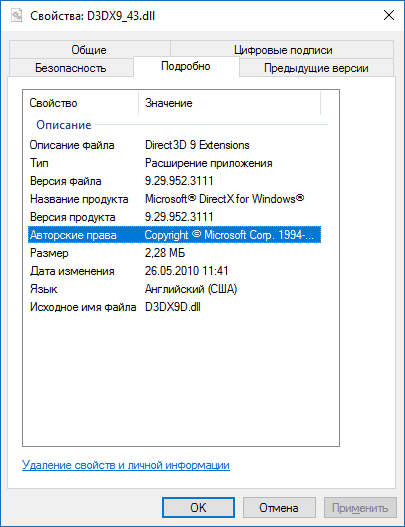
Обычно пользователь рассуждает: но у меня же установлен DirectX 11 в Windows 7 или 8, а то и DirectX 12 в Windows 10, однако этого недостаточно: по умолчанию, в системе не содержится библиотек (файлов DLL) предыдущих версий DirectX, при этом они необходимы некоторым играм и программам.
А для того, чтобы эти библиотеки появились — достаточно использовать официальный установщик от Майкрософт, который автоматически добавит их в систему, исправив тем самым ошибки «Запуск программы невозможен, так как на компьютере отсутствует d3dx9_43.dll».

Скачиваем d3dx9_43.dll с официального сайта
Для того, чтобы скачать d3dx9_43.dll для Windows 10, 8 и Windows 7, а также остальные файлы DLL, которые могут потребоваться для запуска игры или программы, которая не запускается (а вероятнее всего, для этого требуется не только этот файл), проделайте следующие шаги:
- Зайдите на официальную страницу Майкрософт https://www.microsoft.com/ru-ru/download/details.aspx?id=35 и загрузите Веб-установщик исполняемых библиотек DirectX для конечного пользователя.
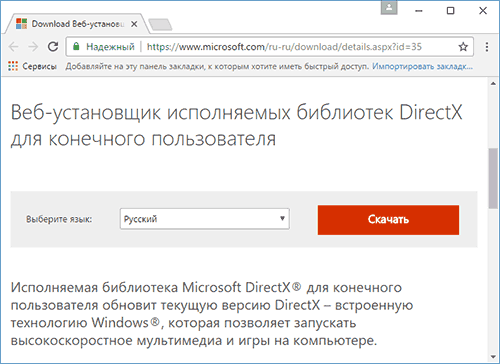
- Запустите загруженный исполняемый файл dxwebsetup.exe. Согласитесь с условиями и откажитесь от установки дополнительного ПО (на текущий момент времени он предлагает установить панель Microsoft Bing).
- Дождитесь окончания установки: программа автоматически загрузит все недостающие (старые, но еще актуальные) библиотеки Microsoft DirectX.

Готово. После этого файл d3dx9_43.dll окажется в нужном расположении (можете убедиться в этом, зайдя в папку C:\Winsows\System32\ и выполнив поиск там), а ошибка о том, что этот файл отсутствует не должна будет появиться снова.

Загрузка d3dx9_43.dll — видео инструкция
На всякий случай — видео о том, как именно происходит установка DirectX, включая библиотеку d3dx9_43.dll, необходимую для исправления возникшей ошибки и невозможности запуска программы.
Почему не нужно загружать d3dx9_43.dll и другие библиотеки с сайтов загрузок
Как было сказано выше, большинство пользователей вместо того, чтобы выяснить, что за DLL требуется и частью каких компонентов она является, ищут способ скачать ее отдельно, находя в результате массу сайтов, специально «заточенных» под таких пользователей.
Ошибочным такой вариант действий является по следующим причинам:
- На сайте может оказаться вредоносное ПО, или попросту «файл-пустышка» с нужным именем, но без нужного содержимого. Последний вариант может ставить в тупик, приводить пользователя, стучащего по клавишам «regsvr32 d3dx9_43.dll» к неверному решению о том, что пора переустанавливать Windows и т.п.
- Даже если вы знаете, «куда кидать» этот файл и как зарегистрировать его в системе — скорее всего, это не исправит ошибку при запуске: программа просто сообщит о том, что ей нужен еще какой-то файл (потому что игры с использованием DirectX требуют далеко не одну DLL из него).
- Это просто неправильный подход, который в перспективе обязательно выльется не в решение проблемы и исправление ошибок, а в создание новых.
На этом все. Если остаются вопросы или что-то работает не так, как ожидается — оставляйте комментарий, постараюсь ответить.
А вдруг и это будет интересно:
- Лучшие бесплатные программы для Windows
- NanaZip — версия 7-Zip для современных Windows
- Как принудительно закрыть программу в Windows
- Что за папка Package Cache в ProgramData и можно ли её удалить?
- Как узнать PID процесса Windows
- Как посмотреть список пользователей Windows
- Windows 11
- Windows 10
- Android
- Загрузочная флешка
- Лечение вирусов
- Восстановление данных
- Установка с флешки
- Настройка роутера
- Всё про Windows
- В контакте
- Одноклассники
-
Александр 16.02.2018 в 00:38
Скачать D3dx9.dll

![]()
D3dx9.dll — файл DLL, являющейся частью пакета DirectX 9. DirectX — это набор API, который, с точки зрения конечного пользователя, необходим для работы преимущественно игровых приложений. DirectX до девятой версии включительно не входил в ОС Windows по умолчанию. Начиная с десятой версии, которая была включена в состав Windows Vista, каждая последующая версия DirectX включается в качестве предустановленной в новые версии виндовс.
Ошибки с файлом d3dx9.dll, возникающие при инициализации ряда программ, чаще всего сопровождаются таким сообщением, как: отсутствует файл d3dx9.dll. Также возможна ошибка d3dx9 dll при установке игр и программ. Как исправить подобные ошибки? Здесь возможны два варианта решения. Оговорим их, но до этого отдельно остановимся на ошибке при установке игр.
Дело в том, что дистрибутивы современных игр обычно уже содержат в себе нужные им файлы библиотек, в том числе и d3dx9.dll. Поэтому при ошибке при установке игры правильнее всего попробовать установить другой ее дистрибутив, особенно если Вы изначально пытались установить нелицензионную версию. Лицензионные версии игр обычно сопровождаются новой версией DirectX. Рекомендуем использовать лицензионное игровое ПО. Однако, что делать в других случаях, когда проблема не при установке игровых приложений?
Здесь, как мы и говорили выше, два пути решения проблемы. Если из текста сообщения об ошибке мы понимаем, что файл d3dx9.dll поврежден или удален, тогда его имеет смысл скачать отдельно, разместить в системе и правильно зарегистрировать. В остальных случаях вернее всего переустановить весь пакет DirectX 9. Обратите внимание, что для установки пакета в версиях Windows до Seven включительно это можно сделать, как скачав сам пакет DirectX, так и используя его веб-установщик. Для установки в Windows, начиная с Windows 8, специалисты Microsoft рекомендуют использовать пакет для автономной установки — выпуск DirectX End-User Runtimes (June 2010).
Но вернемся к первому случаю. При удалении и повреждении файла, Вам понадобится скачать d3dx9.dll для Windows 7/8/10 бесплатно, что Вы сможете сделать на этой странице. А подготовленный нами мунуал-алгоритм, размещенный ниже, поможет Вам правильно установить файл в системе.
Как исправить ошибку?
Способ 1.
Файл D3dx9.dll, принадлежит библиотеки DirectX 9, поэтому достаточно её установить если у Вас её нет, или переустановить если у Вас она повреждена.
Способ 2.
Это дополнительный вариант исправление данной ошибки, в котором добавляется файлы вручную и производиться их регистрация в системе.
Последовательность регистрация файлов:
- Скаченный файл помещаем в папку: C:\Windows\System32;
- Для регистрации нажимаем комбинацию Win+R;
- Прописываем команду: regsvr32 d3dx9.dll;
- Жмём “OK и перезагружаем ПК;
При подготовке материала использовались источники:
https://support.microsoft.com/ru-ru/topic/%D0%BE%D1%88%D0%B8%D0%B1%D0%BA%D0%B0-%D0%B8%D0%B3%D1%80%D1%8B-%D1%84%D0%B0%D0%B9%D0%BB-d3dx9-xx-dll-%D0%BD%D0%B5-%D0%BD%D0%B0%D0%B9%D0%B4%D0%B5%D0%BD%D0%B0-0527b68b-0490-0a98-0c3a-57304047f974
https://remontka.pro/d3dx9_43_dll-skachat-oshibka/
https://freeloadnet.ru/dll-biblioteki/2500-d3dx9-dll
 Онлайн Радио 24
Онлайн Радио 24